PPT中性价比最高的,
效果最神奇的操作,
非平滑莫属了。

它可以简便地实现:
元素大小、位置的变化,
旋转角度的变化,
元素效果的变化,
和形状轮廓的变化。

如果我们把这些基础特性组合,
就可以产生更奇妙的化学反应。
一、大小位置和旋转角度的结合
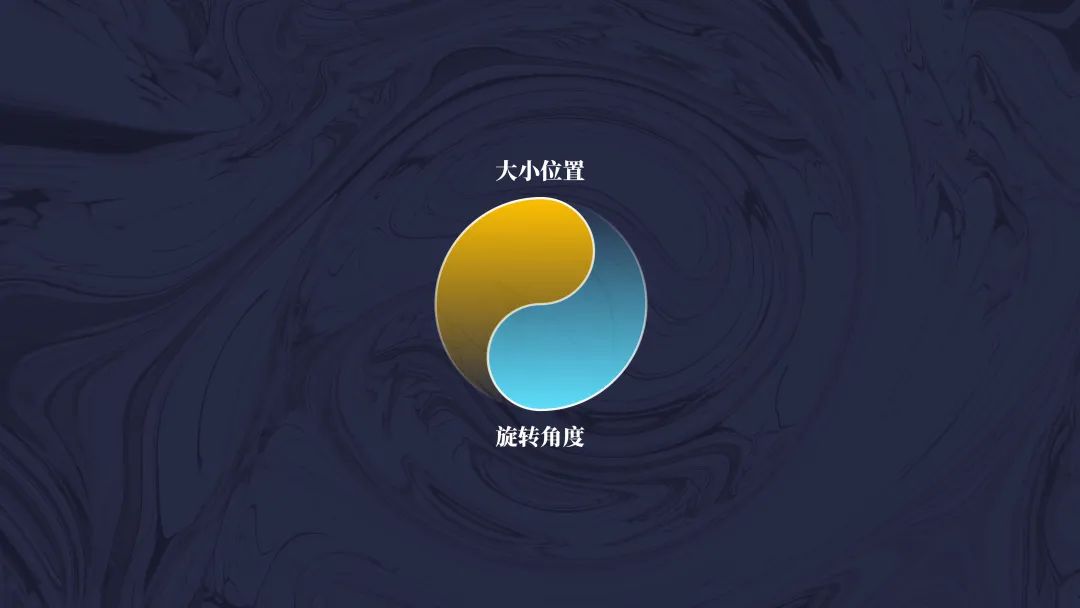
将背景和主体分离。
赋予背景图一个初始三维旋转。

复制一页幻灯片,
放大主体,
旋转背景。
平滑切换就得到了这样的效果。

上例是用图片的做的伪三维,
我们也可以制作或者寻找,
真的三维素材来进行演示。
平滑切换可以自动衔接相邻页面三维素材,
包括大小、位置和角度。



二、大小位置和元素效果的结合

这里有多张图片,
通过将饱和度变为零,
可以用黑白方式弱化附属图片。

在后续页面中调整图片的大小和位置,
并将想强调的图片还原颜色,
应用平滑切换,
就得到了这种既有总览又重点突出的轮播效果。

三、大小位置和形状轮廓的结合

将一张产品图复制一份并放大一些,
绘制一个圆形盖在上面。
选中图片和圆形运行相交命令。

然后把页面整体复制一下,
修改圆形位置。

使用平滑切换,
就有了放大镜的效果。

四、旋转角度和元素效果的结合

赋予多页PPT图片不同的旋转角度及视觉效果,
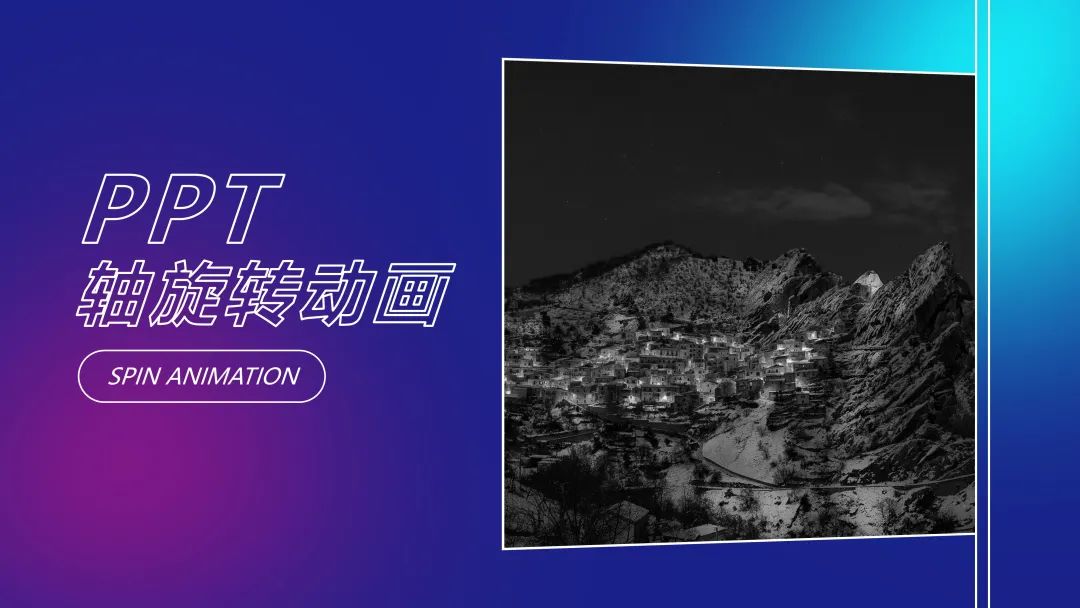
连续应用平滑切换,
就可以做出这样的旋转动画。

五、旋转角度和形状轮廓的结合

如果我们想让形状轮廓强制变化,
可以在选择窗格中,
将两页PPT的形状进行相同命名。

这个技巧适合用来做一些示意性表达,
比如这样。

六、元素效果和形状轮廓的结合
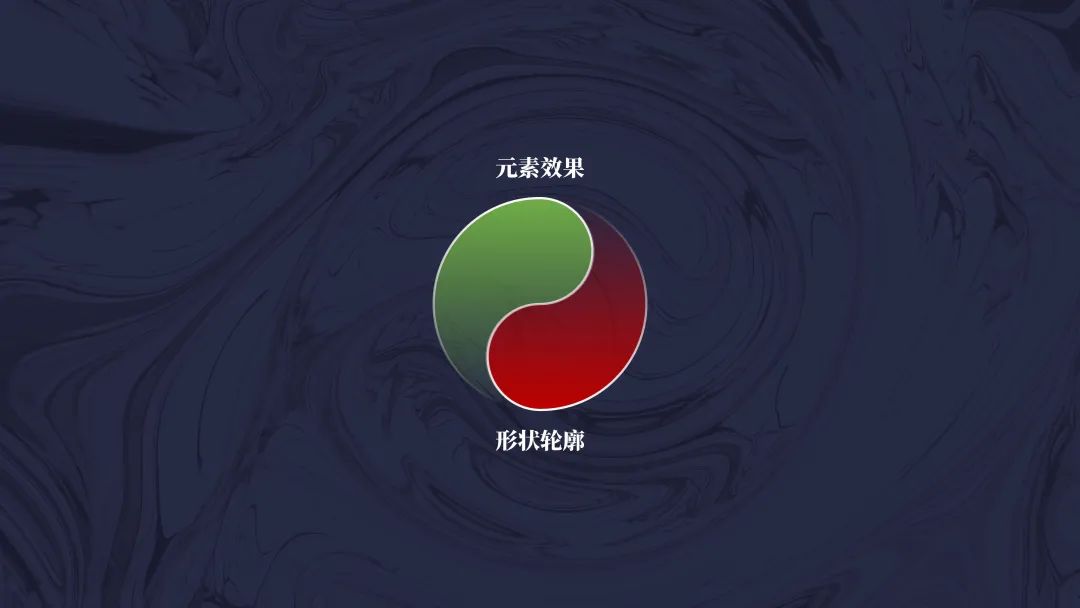
将文字拆分成笔划。

拼合成另外的文字,
期间还可以修改颜色等效果。

通过命名强制轮廓变化,
就得到了文字变化效果。

这种结合用到目录页也很好,
比方说这是三张裁剪后变为黑白的图片。

复制一份后只保留一张图,
并裁剪铺满整个页面,
还原它的颜色。

连续应用平滑切换,
动态图片目录就完成了。


以下为详细操作视频:
本文源文件已打包,
后台回复【平滑平方】即可下载。







